Kuinka korjata Amazon Prime Video Error Code 7031 - TechCult
Sekalaista / / September 14, 2023
Asetuminen viihtyisään iltaan Amazon Prime Videon ohjelmien ääreen tuo mukanaan erityistä jännitystä. Viihde kuitenkin osuu hankaluuksiin, kun heti, kun painat toistopainiketta, suoratoistoalusta ponnahtaa näkyviin virhekoodilla 7031. No, mikä tarkalleen on tämä Amazon Prime Video -virhekoodi 7031, ja kuinka se korjataan? Keskustellaan siitä kaikesta artikkelissamme.

Sisällysluettelo
Mikä on virhekoodi 7031 Amazon Prime Video
Virhekoodi 7031 Amazon Primessa näkyy muodossa Video ei saatavilla – Tämän videon toistossa on ongelma. Jos tarvitset apua, siirry osoitteeseen www.amazon..com/dv.error/7031
. Kuten odottamaton vieras, se sotkee suunnitelmasi suoratoistaa sisältöä Amazon Primessa. Katsotaanpa sen taustalla olevia mahdollisia syitä ongelman korjaamiseksi.Vinkkejä: Ennen kuin siirryt ratkaisuihin, suosittelemme, että yrität kirjautua sisään ja suoratoistaa Amazon Prime Videossa toisesta selaimesta.
Nopea vastaus
Korjaa tämä virhe käynnistämällä tietokone uudelleen ja sitten Prime Video. Jos se ei auta, tyhjennä selaimen välimuisti ja evästetiedot.
1. Sisään Google Chrome, napsauta valikkokuvaketta ja sen jälkeen asetukset.
2. Vuonna Yksityisyys ja turvallisuus -välilehti, napsauta Poista selaustiedot.
3. Aseta Aikahaarukka to Koko ajan.
4. Valitse Evästeet ja muut sivuston tiedot, Välimuistissa olevat kuvat ja tiedostot, ja napsauta sitten Puhdas data.
Mikä aiheuttaa Amazon Prime Video Error 7031:n
Yleensä Virhekoodi 7031 Amazon Primessa tulee näkyviin, kun suoratoistamaasi videosisältöä ei ole saatavilla. Tässä on kuitenkin muutamia muita mahdollisia syitä, jotka voivat aiheuttaa sen:
- Huono verkkoyhteys
- Palvelinpuolen ongelma
- Ristiriitainen laajennus
- Virheelliset kokoonpanot
- Sijaintivirhe
Korjataan nyt!
Tapa 1: Perusvianetsintämenetelmät
Aloitetaan yksinkertaisilla ratkaisuilla, jotka voivat helposti korjata virheen hetkessä.
Tapa 1.1: Odota palvelimen käyttöaikaa
Alueesi Amazon Prime Video -palvelimilla voi olla käyttökatkoksia liiallisesta liikenteestä tai huollosta johtuen. Tämän seurauksena sovellus ei voi ladata sisältöä. Tarkista sama käyttö Prime Videon alatunnistin ja odota, kunnes se on korjattu.

Tapa 1.2: Käynnistä laite uudelleen ja sitten selain
Väliaikaiset häiriöt ja muut pienet ongelmat voidaan ratkaista helposti käynnistämällä laite uudelleen ja käynnistämällä selain uudelleen.
Tapa 1.3: Kirjaudu uudelleen Amazon Primeen
Suosittelemme, että kirjaudut ulos Amazon Primesta ja kirjaudut sisään uudelleen, koska se päivittää istuntosi ja poistaisi todennusongelmat, jotka saattavat korjata virheen.
Tapa 1.4: Käytä .ca-verkkotunnusta
Kuten monet yhdysvaltalaiset Prime Video -tilaajat ovat raportoineet, .ca-verkkotunnuksen käyttö auttoi heitä välttämään palvelinongelmia ja suoratoistamaan sisältöä. Sijasta https://www.primevideo.com, voit yrittää kirjautua sisään osoitteesta https://www.primevideo.ca.
Tapa 2: Internet-yhteyden vianmääritys
Kuten aiemmin mainittiin, virhe 7031 voi myös johtua huonosta Internet-yhteydestä. Voit tutustua oppaaseemme osoitteessa Verkkoyhteysongelmien vianmääritys Windows 10:ssä korjata se.
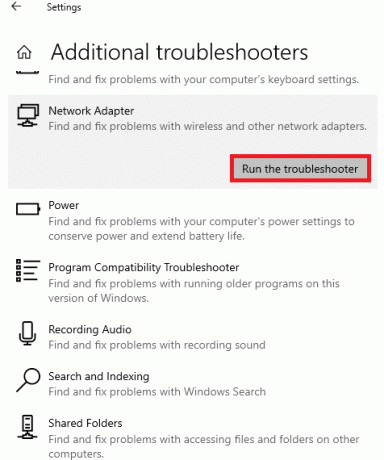
Tapa 3: Käytä VPN: ää
Joskus virhe voi johtua alueesta, jolla asut. Voit sen sijaan käyttää VPN-palvelua vaihtaaksesi aluettasi ja tarkistaaksesi, toimiiko se. Lisäksi se auttaa sinua käyttämään sisältöä eri puolilta maailmaa.
Huomautus: Alla mainitut vaiheet suoritettiin NordVPN.
1. Avata NordVPN ja valitse mikä tahansa muu alueellinen palvelin.
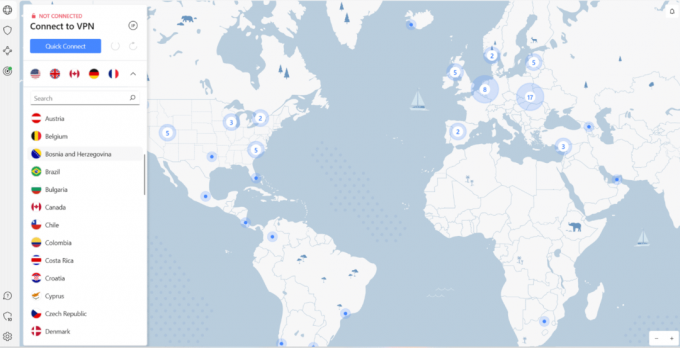
2. Kun yhteys on muodostettu, käynnistä se uudelleen AmazonEnsiluokkainen videosivu ja katso, voitko suoratoistaa sisältöä ilman virhekoodia 7031.
Lue myös:22 Paras ilmainen VPN Windows 10:lle
Tapa 4: Tyhjennä selausvälimuisti ja evästeet
Selaimet tallentavat erilaisia yksityiskohtia vierailustasi tietyllä sivulla, mukaan lukien tiedot Amazon Primesta välimuistitietojen muodossa tulevien käyntien nopeuttamiseksi. Joskus ne voivat kuitenkin vioittua tai vanhentua, mikä johtaa käsiteltyyn virheeseen. Seuraa opastamme Kuinka tyhjentää välimuisti ja evästeet Google Chromessa tyhjentämään ne.
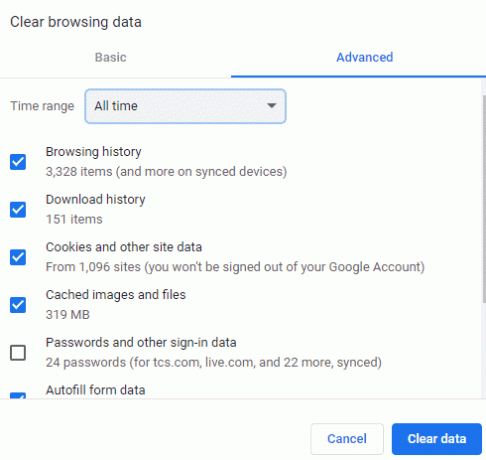
Tapa 5: Poista Älä seuraa -pyyntö käytöstä
Monet verkkosivustot, kuten Amazon Prime Video, keräävät käyttäjiä selailemassa tietoja tarjotakseen sisältöä, palveluita, mainoksia ja suosituksia. Do Not Track (DNT) -ominaisuuden avulla käyttäjät voivat halutessaan olla seuraamatta selaustietojaan. Joskus tämä kuitenkin laukaisee käsitellyn virheen. Poista se käytöstä seuraavasti:
1. Tuoda markkinoille Google Chrome
2. Klikkaa kolme pistettä oikeassa yläkulmassa ja valitse asetukset.
3. Vuonna Yksityisyys ja turvallisuus -välilehti, napsauta Evästeet ja muut sivuston tiedot.
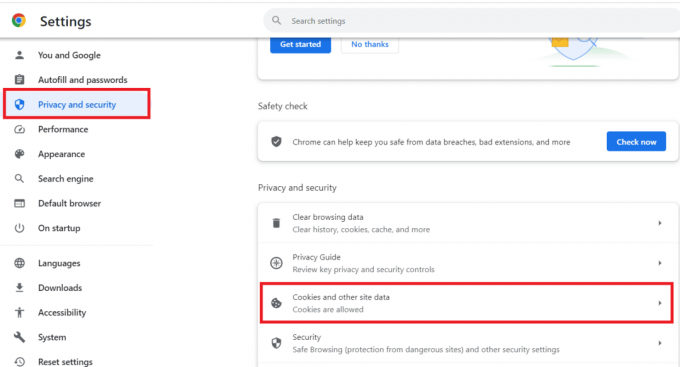
4. Kytke pois päältä Lähetä "Älä seuraa" -pyyntö selausliikenteen mukana.
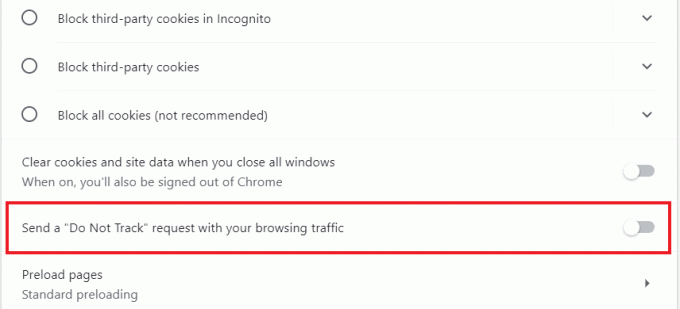
Päivitä nyt selain, yritä suoratoistaa Amazon Primea ja tarkista, onko ongelma ratkaistu.
Lue myös: Toimiiko Netflix incognito-tilassa?
Tapa 6: Poista käytöstä ongelmalliset selainlaajennukset
Joskus selaimeen lisätyt kolmannen osapuolen verkkolaajennukset aiheuttavat myös häiriöitä joidenkin verkkosivustojen toimivuuteen, mikä estää niitä toimimasta. Voit poistaa ne käytöstä. Seuraa askelmia:
1. Avata Google Chrome ja napsauta kolme pystysuoraa pistettä osoitepalkin vieressä.
2. Vie kursori päälle Lisää työkaluja ja napsauta sen vieressä olevasta avattavasta luettelosta Laajennukset.
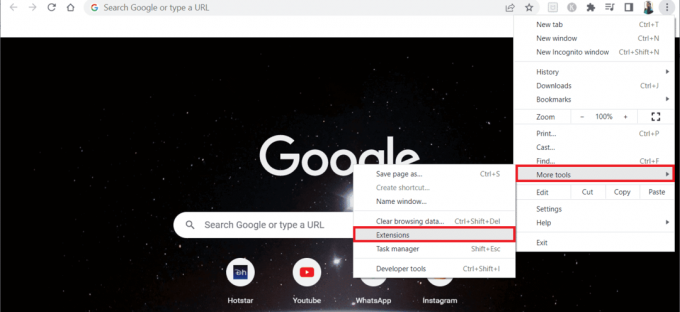
3. Kytke pois päältä varten verkkolaajennukset luulet saavan aiheuttaa virheen. Olemme ottaneet Google Meet Grid View -laajennus Esimerkiksi.
Huomautus: Jos verkkolaajennus ei ole välttämätön, voit poistaa sen napsauttamalla Poista -painiketta.
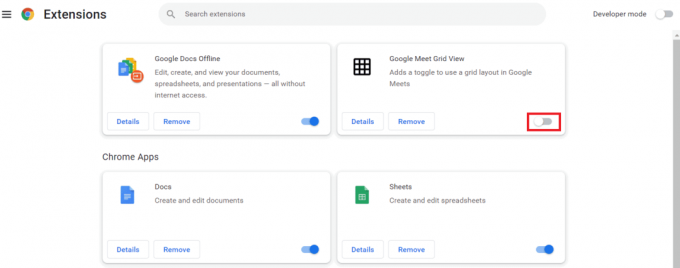
Tapa 7: Päivitä selain
Vanhentuneet selaimet ovat alttiita virheille ja teknisille häiriöille, mikä saattaa olla syy siihen, että kohtaat virheen 7031 Amazon Prime Videossa. Päivitä selain ratkaistaksesi ongelman. Katso oppaamme osoitteessa Kuinka päivittää Google Chrome -selain.
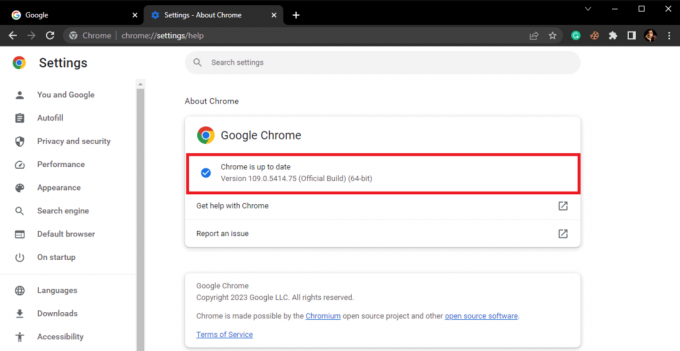
Tapa 8: Ota kaksivaiheinen vahvistus käyttöön (jos mahdollista)
Jos yrität suoratoistaa Amazon Prime Video -sisältöä kolmannen osapuolen palveluista, sinun on otettava kaksivaiheinen vahvistus käyttöön, jos se ei ole jo käytössä. Noudata alla mainittuja vaiheita:
1. Käynnistä Amazonin virallinen verkkosivusto ja Kirjaudu sisään tilillesi.
2. Siirrä osoitin käyttäjänimesi kohdalle hakupalkin vieressä ja valitse Tili.
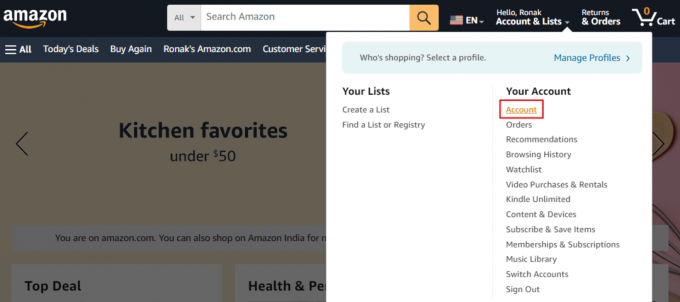
3. Klikkaa Kirjautuminen ja suojaus.
4. Vieritä alas ja napsauta Kiihottua vieressä 2-vaiheinen vahvistus.
5. Napsauta nyt Aloittaa vieressä Kaksivaiheinen vahvistus.

6. Anna puhelinnumero, jota haluat käyttää 2SV: ssä ja napsauta Jatkaa.

Huomautus: Voit myös käyttää Authenticator-sovellusta toisessa vaihtoehdossa OTP: n luomiseen.
7. SyötäOTP saanut annettuun puhelinnumeroon ja napsauta Jatkaa varmistaa.
8. Syötä nyt Salasana ja Merkki uudelleen sisään.
Se on siinä! Suoratoista sisältöä ja tarkista, onko virhe korjattu nyt.
Tapa 9: Ota yhteyttä tukeen
Jos mikään yllä olevista tavoista ei auta, yritä ottaa yhteyttä Amazon Prime -videotuki.

Suositus: Kuinka löytää jonkun Amazon-toivelista
Toivomme, että oppaamme auttoi sinua korjaamaan Amazon Prime Video -virhekoodi 7031. Voit jättää kysymyksesi ja ehdotuksesi alla olevaan kommenttiosaan. Pysy kuulolla TechCultissa saadaksesi lisää tällaisia tekniikkaan liittyviä ongelmia.
Henry on kokenut teknologiakirjailija, jonka intohimona on tehdä monimutkaisista teknologiaaiheista jokapäiväisten lukijoiden ulottuvilla. Yli vuosikymmenen kokemuksella teknologia-alalta Henrystä on tullut lukijoilleen luotettava tietolähde.



